WinDbg — меню "Скрипты"
В этом разделе описывается использование поддержки сценариев в WinDbg.
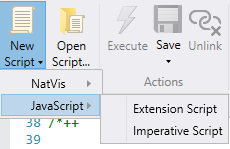
Окно скрипта WinDbg содержит основные функции выделения синтаксиса, IntelliSense и распознавание ошибок.
Используйте кнопки ленты для выполнения следующих задач:
- Создание скрипта
- Открытие существующего скрипта
- Выполнение скрипта
- Сохранение скрипта
- Удаление связи со скриптом
Вы также можете автоматически выполнять скрипты, щелкнув правой кнопкой мыши в окне скрипта и выбрав команду Выполнить скрипт при сохранении. После успешной загрузки скрипта в строке заголовка скрипта появится зеленое поле проверка. Если в скрипте есть ошибки, будет отображаться красный x.
Скрипты JavaScript
Чтобы начать использовать JavaScript, необходимо сначала выполнить отладку целевого объекта. Когда вы будете готовы приступить к работе с JavaScript, нажмите кнопку "Загрузить поставщик JavaScript". После этого можно создать новый JavaScript, выбрав между этими двумя типами шаблонов скриптов.
Скрипт расширения — скрипт, предназначенный для использования в качестве расширения отладчика. Он управляет объектной моделью отладчика и обеспечивает постоянную функциональность. При нажатии кнопки Выполнить на ленте действие не выполняется.
Императивный скрипт — скрипт, предназначенный для выполнения действия каждый раз при нажатии кнопки Выполнить на ленте. Такой скрипт обычно не изменяет объектную модель отладчика.
Дополнительные сведения о работе с JavaScript см. в следующих разделах:
Собственные объекты отладчика в расширениях JavaScript
Примеры скриптов отладчика JavaScript
Создание скриптов NatVis
Используйте новый скрипт>NatVis , чтобы открыть следующий пустой шаблон NatVis.
<AutoVisualizer xmlns="https://schemas.microsoft.com/vstudio/debugger/natvis/2010">
<Type Name="">
</Type>
</AutoVisualizer>
Дополнительные сведения о работе с NatVis см. в разделе Объекты отладчика в NatVis.